Hinweis: Wir möchten Ihnen die aktuellsten Hilfeinhalte so schnell wie möglich in Ihrer eigenen Sprache bereitstellen. Diese Seite wurde automatisiert übersetzt und kann Grammatikfehler oder Ungenauigkeiten enthalten. Unser Ziel ist es, Ihnen hilfreiche Inhalte bereitzustellen. Teilen Sie uns bitte über den Link am unteren Rand dieser Seite mit, ob die Informationen für Sie hilfreich sind. Hier finden Sie den englischen Artikel als Referenz.
Inhalt dieses Artikels
Übersicht
Wiederholte Tabellen und wiederholte Abschnitte häufig enthalten numerische Werte, die Sie unten im Abschnitt hinzufügen möchten. Beispielsweise müssen Sie eine wiederholte Tabelle, die Reihenfolge Informationen enthält, wozu auch die erweiterten Preise für jedes Element. Am unteren Rand der Tabelle können Sie eine Gesamtsumme, anzeigen, wie in der folgenden Abbildung gezeigt.
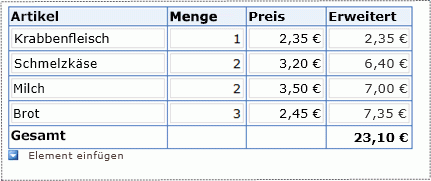
Dieser Artikel beschreibt, wie Sie die Werte in einer oder mehreren Spalten, der eine wiederholte Tabelle oder einen neuen Abschnitt hinzuzufügen.
Hinzufügen einer Spalte mit Werten in einer wiederholten Tabelle oder wiederholten Abschnitts
Wenn Sie eine Spalte in einer wiederholten Tabelle hinzufügen möchten, können Sie das Steuerelement, das die Gesamtsummen außerhalb der Tabelle platzieren, oder Sie können es in der Fußzeile der Tabelle, einfügen, wie in der vorherigen Abbildung gezeigt. Um dieses Ergebnis erzielen, wenn die Fußzeile nicht bereits angezeigt wird, folgendermaßen Sie vor, um die Fußzeile in der wiederholten Tabelle anzuzeigen.
-
Klicken Sie im Entwurfsmodus mit der rechten Maustaste in der Kopfzeile der wiederholten Tabelle, und klicken Sie dann auf Eigenschaften für wiederholte Tabelle.
-
Klicken Sie auf die Registerkarte Anzeige.
-
Aktivieren Sie das Kontrollkästchen Fußzeile einfügen, und klicken Sie dann auf OK.
Wenn nur die Ergebnisse der Berechnung angezeigt werden soll, und Sie nicht in anderen Berechnungen die Ergebnisse der Berechnung verwenden möchten, verwenden Sie ein Ausdrucksfeld die Berechnung ausführen. Ein Ausdrucksfeld zeigt nur die Daten an. Es wird nicht in das Formular gespeichert werden. Wenn Sie die Ergebnisse der Berechnung in einer anderen Berechnung verwenden möchten, verwenden Sie ein Textfeld.
Verwenden Sie ein Ausdrucksfeld, um eine Spalte mit Werten hinzufügen
-
Klicken Sie auf die Stelle, an der Sie das Ausdrucksfeld einfügen möchten.
-
Klicken Sie im Menü Einfügen auf Weitere Steuerelemente.
-
Klicken Sie im Aufgabenbereich Steuerelemente unter Erweitert auf Ausdrucksfeld.
-
Klicken Sie im Dialogfeld Ausdrucksfeld einfügen auf Formel bearbeiten

-
Klicken Sie im Dialogfeld Formel einfügen auf Funktion einfügen.
-
Klicken Sie in der Liste Kategorien im Dialogfeld Funktion einfügen auf Mathematik.
-
Klicken Sie in der Liste Funktionen auf Summe und klicken Sie dann auf OK.
-
Doppelklicken Sie im Feld Formel im Dialogfeld Formel einfügen auf den Text in Klammern.
-
Klicken Sie in der Liste Datenquelle im Dialogfeld Feld oder Gruppe auswählen auf das Feld, dessen Werte, die Sie hinzufügen möchten. Das Feld in der Spalte gebunden werden muss, und muss ein wiederholtes Feld oder Teil einer wiederholten Gruppe.
-
Klicken Sie zweimal auf OK.
Verwenden Sie ein Textfeld, um eine Spalte mit Werten hinzufügen
-
Klicken Sie auf die Stelle, an der Sie das Textfeld einfügen möchten.
-
Klicken Sie im Menü Einfügen auf Textfeld.
-
Doppelklicken Sie auf das Textfeld, das Sie gerade hinzugefügt haben.
-
Klicken Sie auf die Registerkarte Daten.
-
Klicken Sie unter Standardwert klicken Sie auf Formel bearbeiten

-
Klicken Sie im Dialogfeld Formel einfügen auf Funktion einfügen.
-
Klicken Sie in der Liste Kategorien im Dialogfeld Funktion einfügen auf Mathematik.
-
Klicken Sie in der Liste Funktionen auf Summe und klicken Sie dann auf OK.
-
Doppelklicken Sie im Feld Formel im Dialogfeld Formel einfügen auf den Text in Klammern.
-
Klicken Sie in der Liste Datenquelle im Dialogfeld Feld oder Gruppe auswählen auf das Feld, dessen Werte, die Sie hinzufügen möchten. Das Feld in der Spalte gebunden werden muss, und muss ein wiederholtes Feld oder Teil einer wiederholten Gruppe.
Hinzufügen von zwei oder mehr Spalten mit Werten in einer wiederholten Tabelle oder wiederholten Abschnitts
Nehmen Sie an, dass Sie mehr als eine Spalte aufweisen, die Sie addieren möchten. In InfoPath können Sie den Union-Operator (|) zu diesem Zweck, unabhängig davon, ob die Spalten in einer einzelnen wiederholte Tabelle oder wiederholter Abschnitt enthalten sind, oder wenn sie verteilt werden über mehrere wiederholte Tabellen oder Abschnitte. Angenommen, haben Sie eine wiederholte Tabelle, die Reihenfolge Informationen enthält, und eine andere wiederholte Tabelle, die Back-bestellte Elemente enthält. Dieses Verfahren können das Formular ein Steuerelement hinzuzufügen, die im Betrag über zwei Tabellen hinzufügt.
Wenn nur die Ergebnisse der Berechnung angezeigt werden soll, und Sie nicht in anderen Berechnungen die Ergebnisse der Berechnung verwenden möchten, verwenden Sie ein Ausdrucksfeld die Berechnung ausführen. Ein Ausdrucksfeld zeigt Daten nur und wird nicht gespeichert. Wenn Sie die Ergebnisse der Berechnung in einer anderen Berechnung verwenden möchten, verwenden Sie ein Textfeld.
Verwenden Sie ein Ausdrucksfeld, um zwei oder mehr Spalten hinzufügen
-
Klicken Sie auf die Stelle, an der Sie das Ausdrucksfeld einfügen möchten.
-
Klicken Sie im Menü Einfügen auf Weitere Steuerelemente.
-
Klicken Sie im Aufgabenbereich Steuerelemente unter Erweitert auf Ausdrucksfeld.
-
Klicken Sie im Dialogfeld Ausdrucksfeld einfügen auf Formel bearbeiten

-
Klicken Sie im Dialogfeld Formel einfügen auf Funktion einfügen.
-
Klicken Sie in der Liste Kategorien im Dialogfeld Funktion einfügen auf Mathematik.
-
Klicken Sie in der Liste Funktionen auf Summe und klicken Sie dann auf OK.
-
Doppelklicken Sie im Feld Formel im Dialogfeld Formel einfügen auf den Text in Klammern.
-
Doppelklicken Sie in der Liste Datenquelle im Dialogfeld Feld oder Gruppe auswählen auf das erste Feld, deren Werte, die Sie hinzufügen möchten.
-
Geben Sie im Feld Formel des union-Operators (|) unmittelbar nach das Feld, das Sie gerade eingefügt haben.
-
Klicken Sie auf Feld oder Gruppe einfügen.
-
Doppelklicken Sie in der Liste Datenquelle im Dialogfeld Feld oder Gruppe auswählen auf das nächste Feld, deren Werte, die Sie hinzufügen möchten. Das Feld in der Spalte gebunden werden muss, und muss ein wiederholtes Feld oder Teil einer wiederholten Gruppe. Die Formel sollte so aussehen:
SUM(field16 | field17)
-
Wiederholen Sie die Schritte 10 bis 12 für alle zusätzlichen Spalten, die Sie hinzufügen möchten.
Verwenden Sie ein Textfeld zum Hinzufügen von zwei oder mehr Spalten
-
Klicken Sie auf die Stelle, an der Sie das Textfeld einfügen möchten.
-
Klicken Sie im Menü Einfügen auf Textfeld.
-
Doppelklicken Sie auf das Textfeld, das Sie gerade hinzugefügt haben.
-
Klicken Sie auf die Registerkarte Daten.
-
Klicken Sie unter Standardwert klicken Sie auf Formel bearbeiten

-
Klicken Sie im Dialogfeld Formel einfügen auf Funktion einfügen.
-
Klicken Sie in der Liste Kategorien im Dialogfeld Funktion einfügen auf Mathematik.
-
Klicken Sie in der Liste Funktionen auf Summe und klicken Sie dann auf OK.
-
Doppelklicken Sie im Feld Formel im Dialogfeld Formel einfügen auf den Text in Klammern.
-
Doppelklicken Sie in der Liste Datenquelle im Dialogfeld Feld oder Gruppe auswählen auf das erste Feld, deren Werte, die Sie hinzufügen möchten. Das Feld in der Spalte gebunden werden muss, und muss ein wiederholtes Feld oder Teil einer wiederholten Gruppe.
-
Geben Sie im Feld Formel des union-Operators (|) unmittelbar nach das Feld, das Sie gerade eingefügt haben.
-
Klicken Sie auf Feld oder Gruppe einfügen.
-
Doppelklicken Sie in der Liste Datenquelle im Dialogfeld Feld oder Gruppe auswählen auf das nächste Feld, deren Werte, die Sie hinzufügen möchten. Das Feld in der Spalte gebunden werden muss, und muss ein wiederholtes Feld oder Teil einer wiederholten Gruppe. Die Formel sollte so aussehen:
SUM(field16 | field17)
-
Wiederholen Sie die Schritte 10 bis 12 für alle zusätzlichen Spalten, die Sie hinzufügen möchten.










